Comment désactiver les coins arrondis dans Microsoft Edge
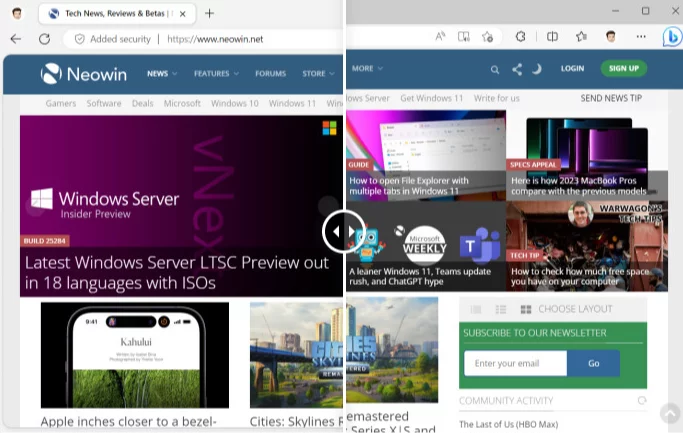
Microsoft a annoncé un Edge repensé ainsi que la nouvelle génération de Bing alimenté par l'IA. Le nouveau navigateur semble certainement non conventionnel et il faudra un certain temps pour s'y habituer. Cependant, les commentaires sur les forums Edge Insider indiquent que très peu de clients aiment les coins arrondis, l'icône de profil déplacée et l'énorme logo Bing en survol. Malheureusement, il n'y a aucun moyen de désactiver ce dernier, mais vous pouvez annuler d'autres modifications et restaurer la conception originale de Microsoft Edge.
Remarque : Vous pouvez désactiver ou activer certaines fonctionnalités individuellement. Par exemple, désactivez les coins arrondis mais conservez les onglets arrondis, ou vice versa.
Désactivez les coins arrondis dans Edge
1. Ouvrez edge://flags.
2. Tapez "Coins arrondis Microsoft Edge" dans la zone de recherche des drapeaux.
3. Définissez le drapeau sur "Désactivé".
4. Redémarrez votre navigateur.
Déplacer l'icône de profil vers la droite dans Edge
1. Ouvrez edge://flags.
2. Tapez "Barre d'outils minimale Microsoft Edge".
3. Définissez le drapeau sur "Désactivé".
4. Redémarrez votre navigateur.
Désactivation des onglets arrondis dans Edge
1. Ouvrez edge://flags.
2. "Rendez la fonctionnalité des onglets arrondis disponible."
3. Définissez le drapeau sur "Désactivé".
4. Redémarrez votre navigateur.
5. Vous pouvez également accéder à edge://settings/appearance et désactiver l'option "Utiliser des coins arrondis pour les onglets du navigateur".
6. Redémarrez votre navigateur.